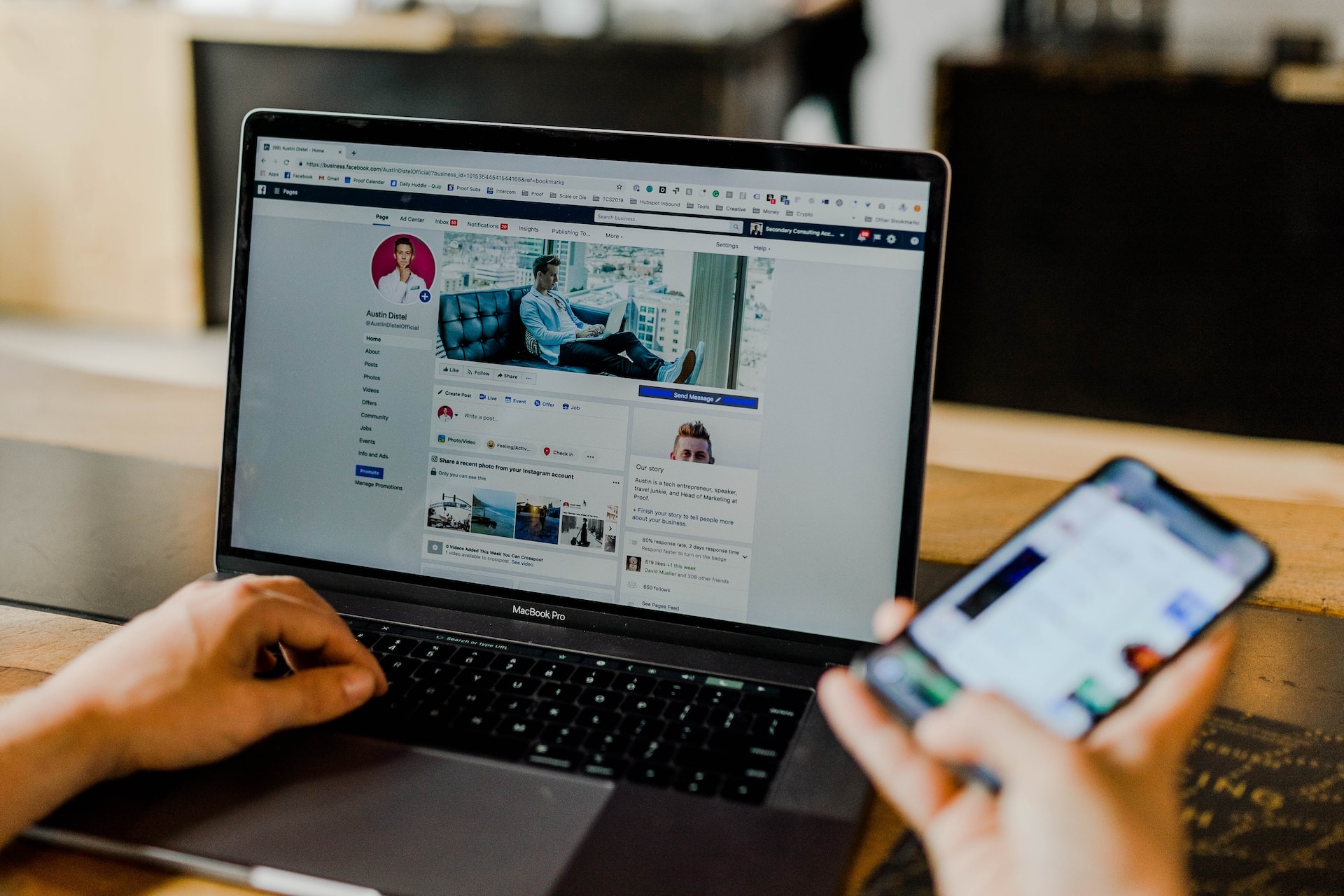Les groupes sur Facebook Messenger sont un excellent moyen de communiquer avec plusieurs personnes en même temps. Que ce soit pour une réunion de famille, une discussion de groupe de travail, ou simplement pour discuter avec un groupe d’amis, Messenger offre une plateforme simple et pratique pour les conversations de groupe. Dans cet article, nous vous guiderons à travers les étapes pour créer un groupe sur Messenger.
Sommaire
Créer un Groupe sur Messenger : Les Étapes
Étape 1 : Ouvrez l’Application Messenger
Pour commencer, ouvrez l’application Messenger sur votre appareil mobile. Assurez-vous d’être connecté à votre compte Facebook.
Étape 2 : Cliquez sur l’Icône « Nouveau Groupe »
Sur l’écran principal de Messenger, vous trouverez une icône en haut à droite intitulée « Nouveau Groupe ». Cliquez sur cette icône pour commencer à créer votre groupe.
Étape 3 : Sélectionnez les Membres du Groupe
Une fois que vous avez cliqué sur « Nouveau Groupe », vous serez invité à sélectionner les personnes que vous souhaitez ajouter au groupe. Vous pouvez rechercher des personnes par leur nom ou parcourir votre liste d’amis pour sélectionner les membres du groupe.
Étape 4 : Nommez le Groupe
Après avoir sélectionné les membres de votre groupe, vous serez invité à nommer votre groupe. Essayez de choisir un nom qui décrit clairement le but du groupe, afin que tous les membres comprennent pourquoi ils ont été ajoutés.
Étape 5 : Créez le Groupe
Une fois que vous avez nommé le groupe et sélectionné tous les membres, cliquez sur « Créer » pour finaliser la création du groupe. Vous serez alors redirigé vers la page de conversation du groupe, où vous pourrez commencer à envoyer des messages au groupe.
Gestion d’un Groupe sur Messenger
Une fois que vous avez créé un groupe sur Messenger, vous pouvez le gérer en ajoutant ou en supprimant des membres, en modifiant le nom du groupe ou la photo de profil, et en gérant les paramètres de notifications. En tant que créateur du groupe, vous aurez le contrôle total sur ces paramètres.
Comment supprimer un groupe sur Messenger ?
Comment Créer un groupe Messenger sur Android ?
Pour créer un groupe dans Messenger sur Android, suivez ces étapes :
- Ouvrez l’application Messenger sur votre appareil Android.
- Appuyez sur l’icône de la bulle de message en bas à droite de l’écran pour commencer une nouvelle conversation.
- Dans la barre de recherche, tapez le nom des contacts que vous souhaitez ajouter au groupe. Sélectionnez les contacts dans la liste des suggestions.
- Une fois les contacts sélectionnés, vous verrez un bouton « Créer un groupe » en bas de l’écran. Appuyez dessus.
- Donnez un nom au groupe en tapant dans le champ « Nom du groupe ».
- Vous pouvez également ajouter une photo de groupe en appuyant sur l’icône de l’appareil photo à côté du nom du groupe. Sélectionnez une photo dans votre galerie ou prenez une nouvelle photo.
- Personnalisez les paramètres du groupe en appuyant sur l’icône en forme d’engrenage en haut à droite de l’écran. Vous pouvez modifier des options telles que la visibilité du groupe, les autorisations des membres, etc.
- Une fois que vous avez configuré les paramètres du groupe, appuyez sur « Créer » en haut à droite de l’écran.
Le groupe sera créé et vous pourrez commencer à échanger des messages avec les membres du groupe.
Veuillez noter que pour créer un groupe dans Messenger, vous devez être connecté à votre compte Facebook et avoir les contacts que vous souhaitez ajouter dans votre liste d’amis sur Facebook.
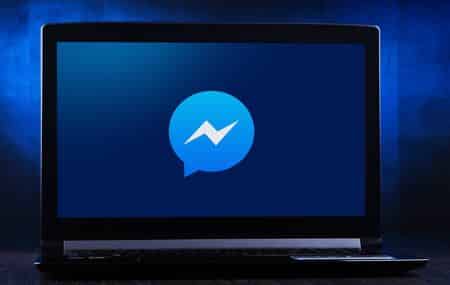
Comment mettre un groupe Messenger en privé ?
Pour mettre un groupe Messenger en privé, vous pouvez modifier les paramètres de confidentialité du groupe pour limiter l’accès et la visibilité. Voici comment procéder :
- Ouvrez le groupe dans Messenger.
- Appuyez sur le nom du groupe en haut de l’écran pour accéder aux paramètres du groupe.
- Dans la section « Paramètres du groupe », appuyez sur « Visibilité du groupe ».
- Sélectionnez l’option « Groupe privé » pour limiter l’accès au groupe.
- Vous pouvez également ajuster d’autres paramètres, tels que les autorisations des membres et les approbations des demandes d’adhésion, selon vos préférences.
- Une fois que vous avez terminé de modifier les paramètres, appuyez sur le bouton de retour pour revenir à la conversation du groupe.
Après avoir défini le groupe en privé, seuls les membres approuvés pourront voir les messages et les activités du groupe. Les non-membres ne pourront pas accéder aux discussions du groupe ou voir son contenu.
Veuillez noter que les membres du groupe peuvent toujours partager les messages et le contenu du groupe avec d’autres personnes en dehors du groupe, à moins que vous n’ayez restreint cette fonctionnalité spécifiquement dans les paramètres du groupe.
Gardez à l’esprit que les paramètres de confidentialité peuvent varier en fonction des mises à jour de Messenger, il est donc recommandé de vérifier les options de confidentialité spécifiques disponibles dans votre version de l’application.
Comment faire une discussion de groupe dans Messenger ?
Conclusion
Créer un groupe sur Facebook Messenger est un processus simple qui peut vous aider à communiquer plus efficacement avec plusieurs personnes à la fois. Que vous souhaitiez organiser une réunion de travail, planifier un événement familial, ou simplement discuter avec un groupe d’amis, la création d’un groupe sur Messenger peut faciliter ces communications.